갤럭시 갤러리 잠금 방법 (+앨범 및 문서 자료 비번 설정하기)
사진을 찍고 SNS에 올리는 등 앨범을 공유하는 것이 일상이 되었지만 나 혼자서만 보고 싶은 사진들도 존재합니다. 개인 정보가 담긴 사진, 웃기게 나온 셀카, 전 애인과의 추억 등 남에게 보여줘서 좋을 것 없는 자료들 말이죠. 어딘가에 잘 보관해둬야 하는데 갤럭시 유저라면 편리한 방법이 있습니다. 이번 시간에는 갤럭시의 갤러리 앱에 비밀번호를 설정하여 잠그는 방법에 대해서 알아보도록 하겠습니다.
갤러리 앱 잠금 방법
갤러리 앱 자체를 잠그는 방법은 2가지입니다. 하나는 서드파티앱을 이용하는 것, 다른 하나는 갤럭시 자체 기능을 이용하는 것입니다. 서드 파티 앱은 플레이스토어에서 앱 잠금으로 검색하면 여러 가지가 나옵니다. 하지만 사용해 본 분들은 알겠지만 굉장히 불안정하고 불편합니다.
고로 추천하는 방법은 갤럭시의 고유 기능인 보안폴더를 통해 갤러리 앱에 비밀번호를 설정하는 방법입니다. 이를 위해서는 보안폴더가 활성화 되어있어야 합니다. 보안 폴더가 활성화되어있다면 다음 단락으로 넘어가주시고, 보안 폴더를 사용해 본 적 없다면 아래 링크를 통해 활성화시킨 후에 진행하시기 바랍니다.
갤럭시 보안폴더 사용 방법( 앱 복사, 파일 및 사진 잠금 )
10대 친구들에게 아이폰을 안 쓰면 따돌림을 당한다는 말이 퍼질 정도로 아이폰의 인기는 어마어마합니다. 그럼에도 갤럭시를 사용해야만 하는 이유가 존재하는데요. 갤럭시의 삼성페이, 전화
endless9rowth.com
위의 포스팅대로 진행했다면, 보안폴더 안에 갤럭시의 여러가지 애플리케이션이 존재하는 것을 볼 수 있습니다. 기존 앱과 다른 점이라면, 우측 하단에 [보안폴더]의 아이콘이 표시되어 있습니다. 이 표시는 비밀번호를 설정할 수 있는 애플리케이션이라는 뜻이라고 보면 되겠습니다. 이제 보안기능이 적용된 갤러리 앱을 사용하는 방법에 대해서 알아보겠습니다.
보안 갤러리 앱 바로가기 만들기
보안폴더 활성화를 마쳤다면, 활성화 과정 중에 비번, 패턴, 핀번호, 지문인식 등으로 설정을 완료했을 것입니다. 앞으로는 보안폴더에 접근할 때마다 설정해둔 잠금 방식으로 해제해야 접근이 가능해집니다. 때문에 보안폴더 안의 갤러리앱은 잠금장치를 풀 수 있는 본인만 접근이 가능하다는 이야기죠.
하지만 보안용 갤러리앱을 사용하기 위해 매번 [보안 폴더]에 접속하는 것은 귀찮은 일입니다. 갤러리앱을 바깥으로 빼내서 다이렉트로 접근할 수 있게 하겠습니다. 보안폴더의 갤러리앱을 꾹 누르고 있으면 [홈 화면에 바로가기] 옵션이 나타납니다. 이 옵션을 눌러서 홈화면에 바로가기를 생성해 주세요.

이제 보안폴더를 통해 갤러리에 접근할 필요 없이 다이렉트로 갤러리 앱에 접근할 수 있습니다. 당연히 갤러리를 실행할 때는 본인이 설정한 잠금장치를 해야 해야 됩니다. 기본적인 설정은 스마트폰 화면이 켜지고, 갤러리 잠금을 해제하면 다시 스마트폰 화면을 잠금 하기 전까지 비번 입력 없이도 사용이 가능합니다.
하지만 갤러리 앱을 실행할 때마다 비번을 입력했으면 하는 분들도 계실 것입니다. 갤러리앱의 자동 잠금 시간은 보안폴더 내에서 조정할 수 있습니다.
자동 잠금 설정
중요한 자료를 보관해두고 있는 공간인만큼 자동으로 잠금장치가 설정되도록 옵션으로 제공해주고 있습니다. 선호하는 방식으로 자동 잠금 설정을 해두면 되겠습니다.
[보안폴더] - [3점 아이콘] - [설정] - [보안 폴더 자동 잠금] 경로로 실행해 주세요. 자동잠금 방식은 크게 4가지로 구분됩니다.
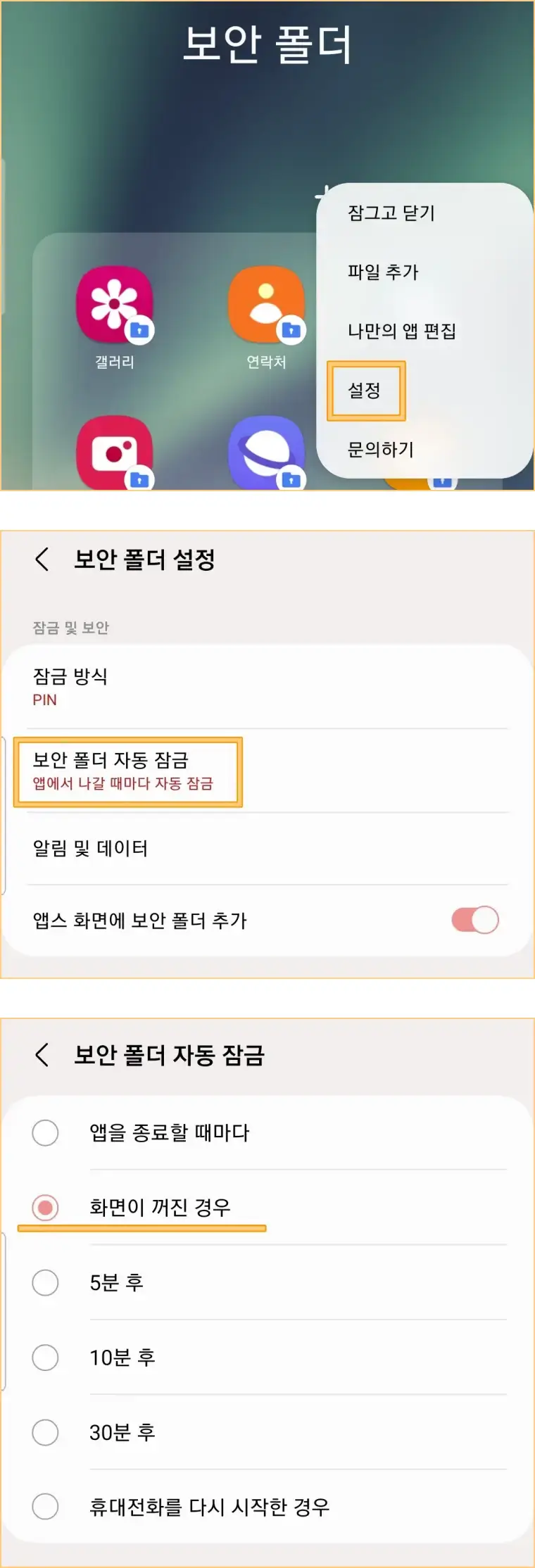
- 앱을 종료할 때마다 : 앱을 종료하거나 리프레시되면 자동으로 다시 잠깁니다.
- 화면이 꺼진 경우 : 보안폴더 활성화 시 기본 설정값입니다. 화면을 끌 때마다 다시 잠깁니다.
- 일정 시간이 지날 때마다 : 5분 / 10분 / 30분이 지날때마다 자동으로 잠기게 할 수 있습니다.
- 휴대전화를 다시 시작한 경우 : 휴대전화를 다시 시작했을 때 딱 한 번만 보안폴더를 잠금해제하면, 그 이후에는 다시 폰을 끌 때까지 자동으로 잠기지 않습니다. 중요 자료를 보관하는 공간인만큼 추천하는 옵션은 아닙니다.
이제 자동 잠금 설정까지 적용된 갤러리앱을 사용할 수 있게 되었습니다. 해당 갤러리앱에 사진과 영상을 보관하고 싶다면 일반 갤러리에서 보안폴더로 전송하면 됩니다. 보안 폴더 갤러리의 파일 관리 방법에 대해 알아보겠습니다.
보안 폴더 파일 관리 방법
보안폴더의 앱을 처음 사용하는 것이라면 헷갈리는 부분이 있을 수 있습니다. 아이콘의 우측 하단에 보안폴더 아이콘이 표시된 앱들끼리는 서로 간에 파일 접근이 가능합니다. 하지만 일반 앱들과는 직접 파일을 내보내기/가져오기 옵션을 통해 접근해야 합니다. 간단하니까 아래의 예시를 확인 바랍니다.
바탕화면에 4개의 앱이 존재합니다.
- 보안 적용된 카메라와 갤러리
- 기본앱인 카메라와 갤러리
보안 적용된 카메라로 사진을 촬영하면 자동으로 보안 적용된 갤러리에 파일이 저장되며, 파일을 확인하고 싶다면 반드시 잠금 해제를 거쳐야 합니다. 이를 활용한다면, 본인이 보관하고 싶은 자료들은 보안 적용된 카메라로 촬영을 하면 별도의 파일 전송 과정을 거치지 않고도 자동으로 [보안 폴더]에 보관할 수 있습니다.
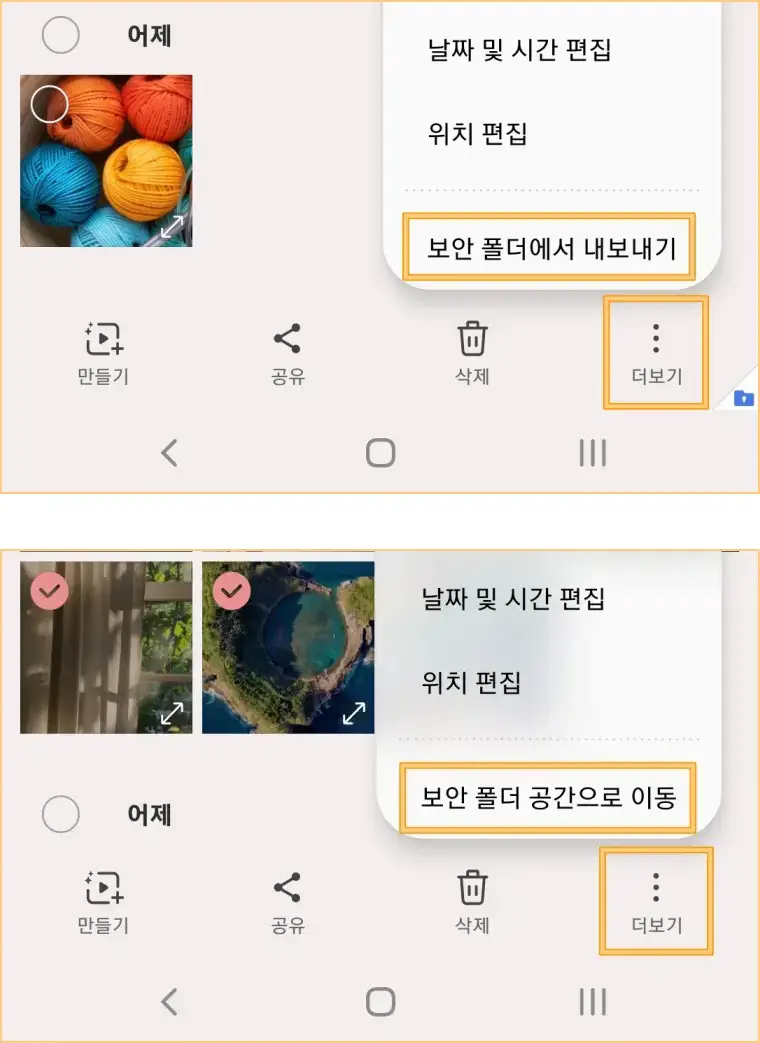
기본앱 카메라로 찍은 사진과 영상은 기본앱 갤러리에 저장이 되는데, 여기서 보관하고 싶은 자료가 있다면 원하는 사진과 영상을 선택한 후에 우측 하단 [더 보기] - [보안 폴더 공간으로 이동]을 통해 자료를 보관할 수 있습니다.
반대의 경우도 마찬가지입니다. 보안폴더 내부의 자료를 꺼내고 싶다면 보안 적용된 갤러리를 실행해서 [보안 폴더에서 내보내기]를 실행하면 됩니다.
이번 시간에는 갤럭시의 기본 기능인 보안폴더를 활용하여 갤러리앱에 비밀번호를 설정하여 잠그는 방법에 대해서 알아보았습니다. 예시를 갤러리앱으로 들었으나 문서 파일이나 애플리케이션에도 동일하게 적용되는 방법이기에, 중요한 파일들이 있다면 보안폴더를 활용하시기 바랍니다.
카카오톡 확인 표시 없이 몰래 확인 하기 - 갤럭시 굿락 추천 기능
카카오톡은 한국의 국민 메신저로 자리 잡아 이제는 직장, 업무에서까지 사용 범위가 넓어졌습니다. 직장 상사로부터 받는 카톡 메시지로 인해 스트레스를 받는 직장인들이 많은데요. 확인 표
endless9rowth.com
갤럭시 통화 자동녹음 설정 & 통화 녹음 파일 찾기
통화 녹음 파일 덕분에 억울한 분쟁을 잘 해결할 수 있었다는 이야기들을 종종 접합니다. 그만큼 통화 녹음은 우리 사회에서 생존을 위해선 필수적인 기능인데요. 통화 녹음 기능을 몰라서 설정
endless9rowth.com
갤럭시 통화 자동 녹음 파일 편집 방법 - 원하는 부분만 잘라내기
갤럭시 통화 녹음은 아이폰이 전 세계적으로 흥행하고 있는 이 시국에도 삼성 스마트폰을 써야 하는 이유 중 하나입니다. 통화 녹음 파일을 그대로 보존하는 것이 좋겠지만, 30분이 넘는 긴 통화
endless9rowth.com
